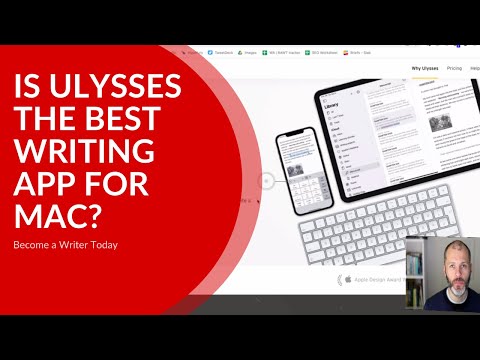Ulysses Writing 應用程序:我們嘗試並測試了它
已發表: 2022-12-03在此 Ulysses 寫作應用程序評論中,我們將解釋它是否是您的文章、書籍和創意項目的正確選擇。
如果您計劃今年寫更多,您可能想知道是否有比使用舊應用程序和文本編輯器更簡單、更有效的方法。 由於奇怪的格式怪癖和管理較大文檔的問題,許多標準的寫作應用程序都很痛苦。
Ulysses 是 Mac 上最流行的寫作應用程序之一,它解決了 Pages、Word 和 Google Docs 等解決方案為寫作者帶來的許多問題。
我們對 Ulysses 進行了廣泛的測試,以編寫和發布數十篇文章到幾個 WordPress 網站、一個 Ghost 博客和 Medium。 我們還用它來組織一本書的章節。
它可能是適用於 Mac 的最強大、最直接的寫作應用程序。 在此尤利西斯評論中,我們解釋了原因。
內容
- 什麼是尤利西斯寫作應用程序?
- 尤利西斯定價
- 平台支持
- 與尤利西斯一起寫作
- 從尤利西斯導出寫作
- 界面和可用性
- 尤利西斯手機評論
- 工具與支持
- 項目管理
- 改進空間
- 尤利西斯評論:最終決定
- 我們的尤利西斯評論:測試標準
- 尤利西斯視頻評論
- 關於 Ulysses Writing App 的常見問題解答
- 作者
什麼是尤利西斯寫作應用程序?
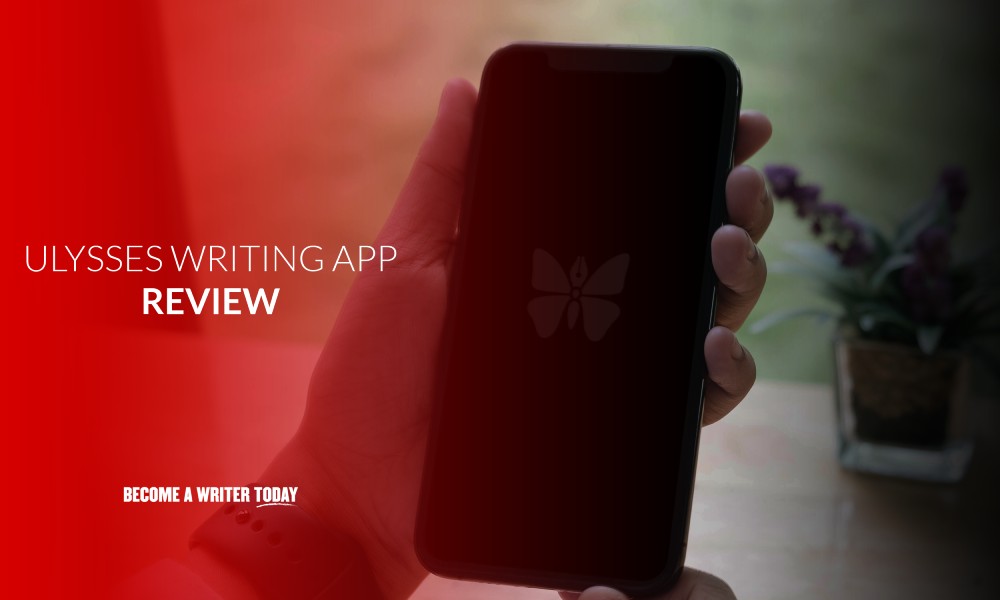
Ulysses 是一款極簡主義、無干擾的寫作應用程序,支持短期和長期項目。 博主、作者和內容創作者使用它來撰寫文章、書籍等。 它於 2011 年發布,也是 Apple 設計獎的獲得者。
在充滿極簡主義和全功能寫作應用程序的擁擠市場中,Ulysses 以多種重要方式脫穎而出。
首先,它專為在 Mac、iPad 或 iPhone 上寫作的 Apple 用戶設計。 不幸的是,這排除了 Windows 和 Android 上的編寫器。
其次,Ulysses 提供了一個可定制的、簡約的界面,它可以做任何你想做的事,但在你不需要的時候卻不會擋道。
與 Microsoft Word、Pages 或 Google Docs 等傳統寫作應用程序不同,您無需擔心作品的格式問題。 它減少了通過 Markdown 支持格式化和發佈時的摩擦。
Ulysses 提供了額外的文檔管理和出版物功能,這是您在 Byword 或 iA Writer 等同類極簡主義寫作應用程序中找不到的。 最後,它為喜歡管理工作流程(如標籤、組和寫作目標)的作者提供了額外的工具。
尤利西斯定價
Ulysses 比其他應用程序相對昂貴。 它在台式機上的費用為每月 4.99 美元,在所有設備上的訪問費用為每年 49.99 美元。 您可以在付款前進行 14 天的免費試用,看看它是否適合您。 相比下:
- Google 文檔是免費的
- Pages 隨 Mac 一起提供
- iA Writer 售價 19.99 美元
- ByWord 售價 10.99 美元
這有點問題,因為許多其他文本編輯器免費提供類似的服務。 您主要是為項目的接口和無縫連接付費,因此這是一個優先事項。
您是否願意為寫作應用付費訂閱取決於您使用它的次數以及您是新手還是專業作家。
iA Writer 可能是與 Ulysses 最具可比性、最實惠的替代品。 對於喜歡 Markdown 的寫手來說也是一個不錯的選擇。 要了解更多信息,請閱讀我們的 iA Writer 評論。
平台支持
不幸的是,Ulysses 僅限於 Apple 設備。 如果您喜歡在咖啡館拿出鍵盤和 iPad,在圖書館打開 MacBook 完成一些工作,或者坐在 iMac 前認真寫小說或編寫 HTML 代碼,那麼這款應用程序就是為您設計的。 否則,你就不走運了。
然而,這種約束有一些優點。 通過將重點縮小到 Mac 和 iOS 設備(如 iPad),Ulysses 支持精心製作的應用程序,該應用程序不斷更新、無錯誤,並且設計看起來就像您已有的 Apple 用戶界面一樣。
根據您的書寫環境,書寫工具在 iPad 上書寫也很有趣,並且在 iPhone 上也能令人驚訝地使用。 此外,您對 Apple 生態系統的投資越多,Ulysses 提供的價值就越大。
與尤利西斯一起寫作
使用 Ulysses 寫作既快速又簡單。 本質上,打開 Mac 應用程序,創建一個新工作表並開始輸入。
如果你花五分鐘來學習 Markdown,它會有所幫助。 本質上,Markdown 是一種使用字符和主題標籤為 Web 格式化的簡單方法。 它也是添加超鏈接和媒體的理想選擇,而無需擔心格式問題。
閱讀我們的指南:什麼是 Markdown?
Ulysses 為 Markdown 菜鳥提供了一個方便的備忘單和教程。 學習後,您可以在文檔中插入圖像等媒體、添加評論等。
使用 Ulysses 寫作時,您還可以為會話設置寫作目標,即目標字數。 作者可以使用邊欄添加註釋和其他信息。
您可以使用左側的兩個側邊欄從一個文檔或工作表導航到下一個文檔或工作表並管理您的文檔庫。 右側邊欄使作者能夠瀏覽文檔或工作表中的不同標題,並查看鏈接、圖像、註釋、關鍵字和其他信息。
整個體驗很容易通過鍵盤快捷鍵進行導航,只需幾分鐘即可學會。 同樣,Ulysses 提供了備忘單。
如果所有這些都太過分了,您可以進入全屏模式並在不受工具欄或菜單干擾的情況下進行書寫。 您還可以隱藏側邊欄。 Ulysses 支持打字機模式,您當前的句子將保留在屏幕中央。 如果在較大的顯示器上打字,此功能很有用。
從尤利西斯導出寫作
撰寫文章後,您可以進入實時預覽模式,查看您的內容在以 PDF、文檔文件或博客文章形式發佈時的外觀。 Ulysses 在單獨的窗口中顯示以下格式的預覽:
- 文本
- HTML
- 電子書
- 文檔文檔
您可以在預覽模式下查看添加到 Ulysses 工作表的任何圖像和富媒體。 我通常會在發布前預覽草稿以進行整理。
基本上,您可以編輯 Ulysses 文檔並在完成任何修訂之前快速輕鬆地重新生成預覽。 值得注意的是,預覽模式不會顯示隱藏信息,例如 Markdown 註釋註釋或材料表。
Ulysses 提供了幾種不同的導出樣式供作者選擇。 這些適用於 HMTL 文檔、PDF、DOCX 文件和 ePub。 您還可以一鍵發佈到 WordPress 站點、Medium 或 Ghost 站點。
界面和可用性
尤利西斯 (Ulysses) 贏得了 2016 年 Apple 設計大獎,事實證明。 界面的每一部分都經過精簡,並以一般的 Apple 設計為藍本。 在 Apple 的本地產品中感覺很自在(並且可以輕鬆地與 iCloud 配合使用)。
用於組織項目的左側庫和乾淨的白色界面等功能對於 MacOS 或 iOS 用戶來說是立即熟悉的(他們當然適合我)。 這款黑白應用程序看起來很乾淨,非常適合 Mac OS 和 iOS。 如果白色主題變得不堪重負,您也可以打開深色主題。
Ulysses 致力於提供當今忙碌的在線作家所需的現代功能,同時避免舊版寫作應用程序的所有混亂和未使用的功能。 不要擔心選擇正確的字體、調整界面、標尺或其他格式問題。
太多較舊的文字處理器選項陷入了功能和設計的困境,這些功能和設計已經過時或在當今繁忙的在線寫作世界中不再有用,例如標尺和縮進。 Ulysses 採用相反的方法,這是一個極好的選擇。
該應用程序是如何完全為現代寫作項目設計的,給我留下了深刻的印象——快速完成工作並將其發送到需要的地方,所有內容都已完成並準備好發布。

例如,雖然 Ulysses 有一些高級文檔管理工具,但除非您需要它們,否則這些工具大多不會使用。 您可以使用快捷方式隱藏所有工具欄和側邊欄。 它還支持全屏和打字機模式。 後者將您當前正在寫的句子保留在屏幕中間。
尤利西斯手機評論
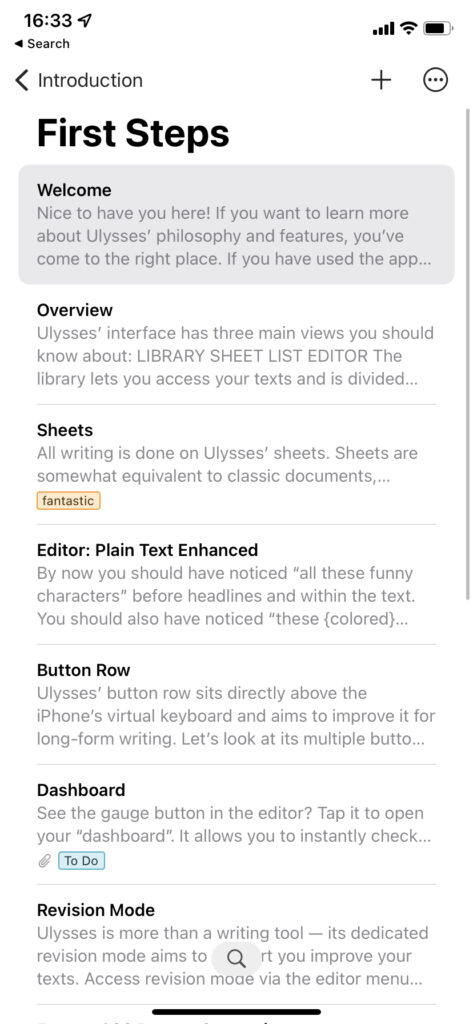
我們嘗試在 iPad 上撰寫和發布幾篇關於 Ulysses 的文章,並使用 iOS 版本的 Ulysses 將它們發佈到 Ghost 博客。 書寫體驗在 iPad 上是一種享受,而且在 iPhone 上的使用令人驚訝。
該應用程序在 iPad 上的全屏模式下看起來不錯,您可以通過單擊導出文章或將其發佈到您的網站。 它還使用 iCloud 進行同步,因此您可以在 Macbook 或 iMac 上繼續工作。
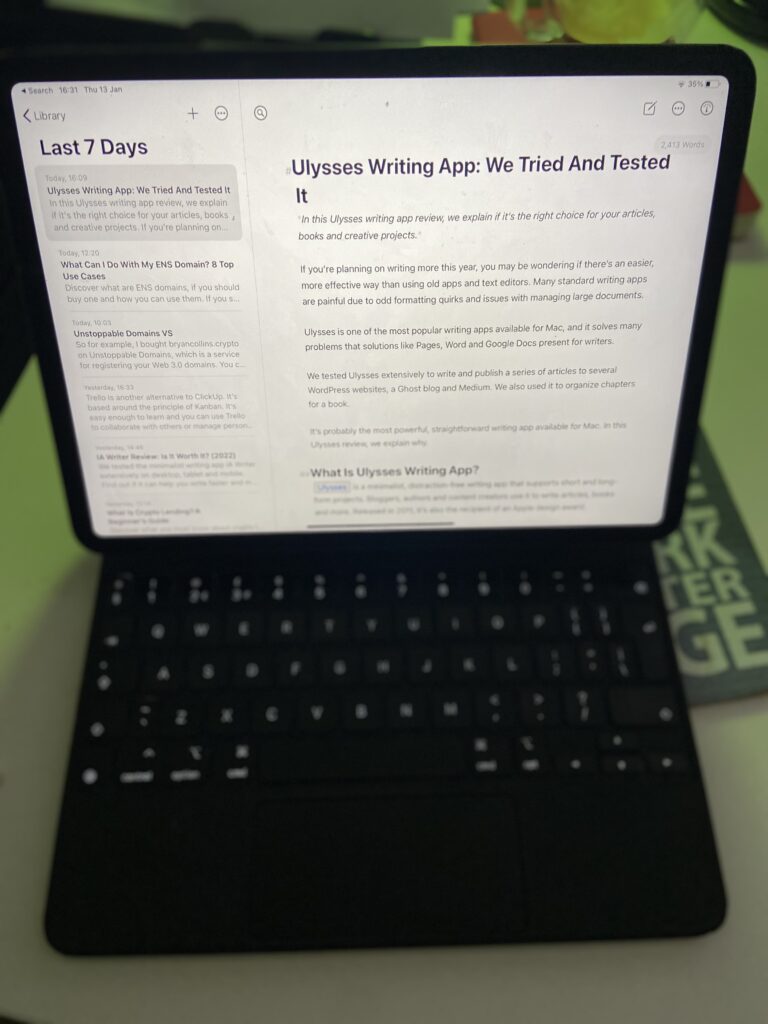
簡而言之:Ulysses 加上 iPad 和 Apple 鍵盤等於一個很棒的便攜式書寫設置,沒有乾擾。
工具與支持
Ulysses 提供了一套大多數用戶都熟悉的工具,並支持廣泛的編輯功能,包括:
嵌套組:例如,這使您可以將小說分成嵌套的章節,或者創建多個不同的類別以簡化工作流程管理。
關鍵詞搜索:想找到你多年前寫的特定文章嗎? 您可以根據特定的關鍵字和文本短語進行搜索,使事情變得更容易。
在線圖像管理:隨時插入圖像 - 它不像我使用的其他發佈軟件那樣詳細,但對於大多數類型的博客和文章來說已經足夠了。
文本標記:基本標記功能允許您在寫作過程中清楚地標記標題和各種其他格式,並支持腳註和突出顯示段落等所有基礎知識。 這也意味著您不需要鼠標來格式化!
附件:您可以附加註釋,為 SEO 工作添加單獨的關鍵字,稍後,附加 PDF 以供參考,等等。
自動保存:啟用自動保存和備份,所以博主不會丟失任何東西。
寫作模式:各種可自定義的選項允許您更改主題和顏色、使用深色模式或切換到打字機模式以實現真正的無干擾寫作。
項目管理
您有更大或更複雜的寫作計劃嗎? 也許你正在寫一本書? Ulysses 在其文檔管理圖書館系統方面表現出色。 每個新文檔都稱為工作表。
您打開個人文檔庫,添加新文檔或恢復舊版本的工作,在空白頁上鍵入內容,然後根據需要添加內容或調整格式。
然後,將工作表分組在一起,例如,一本書的章節。 作者可以使用手動或智能標記系統標記它們。 或者,您可以設置每個工作表或組的狀態。 此功能基本上使作者能夠跟踪他們的項目的進展情況。
Ulysses 也使用戶能夠創建用於研究的材料表。 這些工作表不包含在最終編譯或導出中,而是用作支持您寫作的信息的佔位符。 您還可以使用選項卡或單獨的窗口一次打開多張工作表。 將所有這些視為 Scrivener 提供的支持 Markdown 的版本。
簡而言之,您可以使用 Ulysses 在一個地方管理您的所有寫作項目。 Scrivener 是唯一一款接近複製這種體驗的寫作應用程序。
閱讀我們的 Scrivener 評論
我很欣賞 Ulysses 提供的其他幾種功能,尤其是這些選項:
雲支持:您可以輕鬆共享您的文本,上傳到 iCloud 或 Dropbox,或將雲存儲中的內容直接粘貼到文本編輯器中。 跨 iOS 設備支持同步。
導出:支持 PDF、DOCX 和 ePub 等基本導出選項,但也有用於保存為 HTML 或 Markdown、保存為電子書或直接導出到 WordPress 或 Medium 的選項——現代作家會發現這些工具非常有用。
實時預覽:您可以隨時進入實時預覽模式,了解內容的外觀。
寫作目標:您還可以設置寫作目標,包括字數限制、字符限制、截止日期、字數目標等。 此功能對於跟踪您的每日或每週輸出很有用。
您不需要使用這些功能中的任何一個,但它們可供具有更複雜需求或工作流程的作者使用。 他們還解釋了為什麼作者使用 Ulysses。
改進空間
除了定價,Ulysses 不太適合編劇和那些與其他作家合作很多的人。
使用 Ulysses 的編劇無法利用 Final Draft 等流行編劇應用程序中的模板和格式化工具。
閱讀我們的最終草案審查
同樣,那些重視協作的人必須從 Ulysses 導出到傳統的 DOCX 文件或 Google Doc,然後將其發送給閱讀器或編輯器。 這是一個額外的步驟,可能會推遲一些。
最後,一些喜歡高級文檔管理工具的作者可能更喜歡 Scrivener,因為它使他們能夠將章節可視化為索引卡並使用鼠標移動它們。 也就是說,很難看出 Ulysses 如何在不失去其作為極簡主義寫作應用程序的吸引力的情況下添加這些功能。
尤利西斯評論:最終決定
Ulysses 最大的弱點是在免費試用結束後你必須遵循訂閱模式並支付費用。 考慮到過多的免費選擇,這對新作家來說很難接受。
Ulysses 以令人愉悅的設計和功能而出類拔萃,讓您隨時隨地輕鬆工作和在線發佈內容。 每月花費 6 美元。 不是每個人都願意為 iOS 應用付費。 但是,有學生折扣。
如果您使用 Markdown 寫作,更喜歡使用文本文件,或者只是看重極簡主義的寫作應用程序,Ulysses 是一個不錯的選擇。
如果您是專業作家並經常在線發佈內容並且喜歡 Mac,那麼 Ulysses 是更好的選擇。 事實上,這是我們今天對 iOS 和 Mac 上的嚴肅作家的第一推薦。
如果您想發現更多此類應用程序,請查看我們的最佳無干擾寫作應用程序指南。
我們的尤利西斯評論:測試標準
我已經使用 Ulysses 好幾年了,我對這款寫作應用程序如今的實用性感到驚喜。 我將它與 IA Writer、Scrivener 和 Apple Notes 等應用程序進行了比較。
我用 Ulysses 寫文章、編書章節和整理筆記。 我還測試了它在多個設備(包括 iPad 和 iMac)之間同步我的筆記的能力。
我與泰勒合作,將我的印象與他的印象進行了比較。 我們都同意尤利西斯的長處和短處。
尤利西斯視頻評論
關於 Ulysses Writing App 的常見問題解答
Scrivener 和 Ulysses 哪個更好?
Scrivener 和 Ulysses 服務於不同作家中的作家。 如果您想要使用高級編輯工具獲得傳統富文本編輯器的體驗,請選擇 Scrivener。 如果您不喜歡 Scrivener 的學習曲線並且更喜歡使用 Markdown 寫作,請選擇 Ulysses。